Modo de janela de pop-up
Pode visualizar outra aplicação numa janela pequena sobreposta por cima de uma aplicação em execução no modo de ecrã completo. Também pode visualizar uma terceira aplicação na janela de pop-up enquanto visualiza duas aplicações utilizando o modo Ecrã dividido.
-
Toque em
 (Botão Descrição geral) na barra de navegação.
(Botão Descrição geral) na barra de navegação.
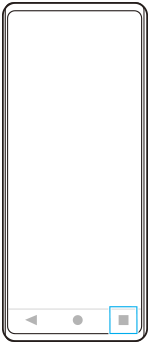
-
Passe o dedo para a esquerda ou para a direita para selecionar a aplicação que pretende visualizar numa janela pequena e, em seguida, toque em [Janela de pop-up].
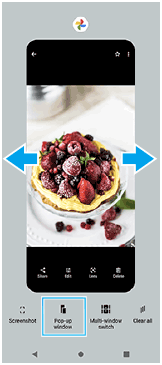
-
Passe o dedo para a esquerda ou para a direita para selecionar a aplicação que pretende visualizar no ecrã completo e, em seguida, toque na mesma.
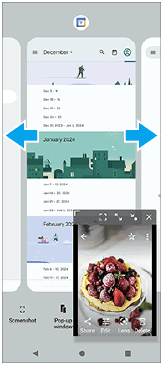
Descrição geral da janela de pop-up
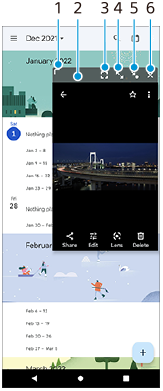
-
Arraste para redimensionar a janela.
-
Arraste para mover a janela.
-
Toque para visualizar a aplicação no modo de ecrã completo.
O modo de janela de pop-up fecha e a aplicação é visualizada no modo de ecrã completo.
-
Toque para maximizar a janela.
Para colocar a janela novamente no tamanho anterior, toque em
 (Ícone Voltar ao tamanho anterior) enquanto a janela estiver maximizada.
(Ícone Voltar ao tamanho anterior) enquanto a janela estiver maximizada. -
Toque para iconizar a janela.
A janela será visualizada como ícone de aplicação. Para colocar a aplicação iconizada novamente no seu visor da janela anterior, toque no ícone.
Pode arrastar e mover a aplicação iconizada. Se arrastar a aplicação iconizada para
 (Ícone Fechar), a janela fecha.
(Ícone Fechar), a janela fecha. -
Toque para fechar a janela.
TP1001740632
